总体步骤
主要分以下几步:
- 搜索镜像
- 拉取镜像
- 查看镜像
- 启动镜像
- 停止容器
- 移除容器
安装tomcat
- docker hub上查找tomcat镜像:docker search tomcat
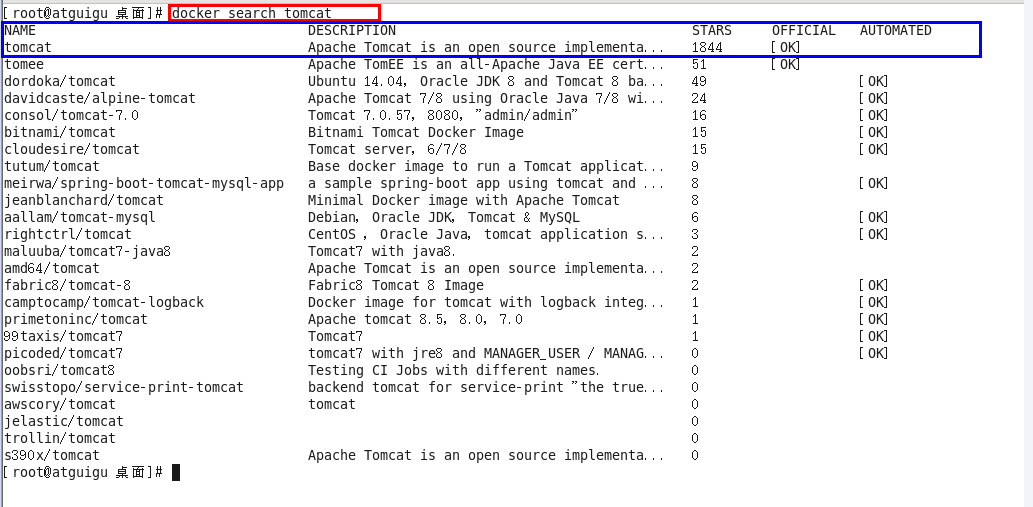
- 从docker hub上拉取tomcat镜像到本地:docker pull tomcat
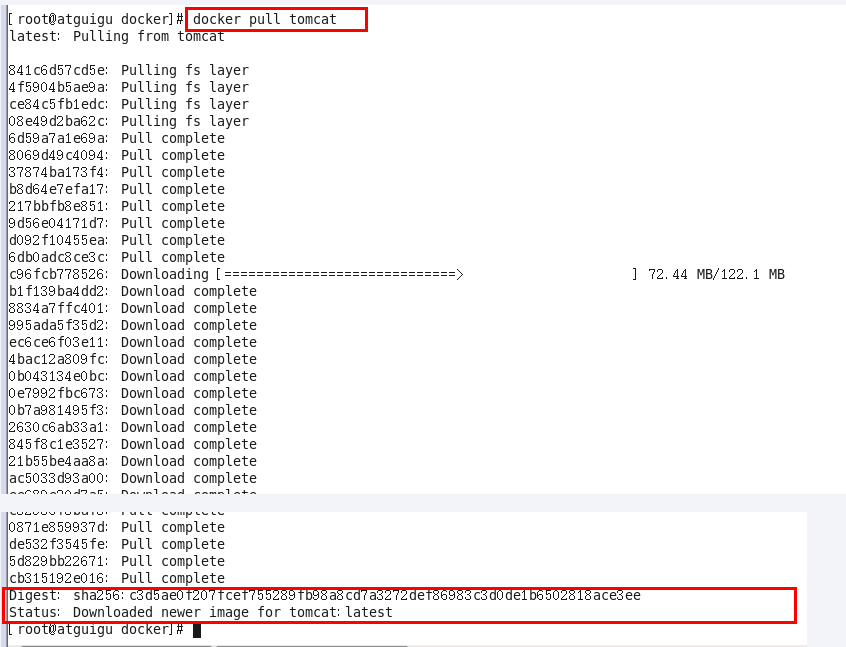
- docker images 查看是否拉取到tomcat
- 创建容器实例:docker run -it -p 8080:8080 tomcat
- 访问ip:8080,出现问题:
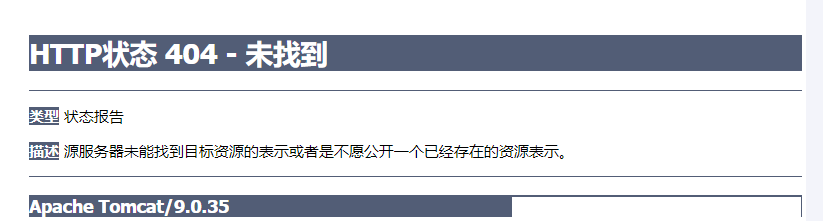
- 解决:把webapp.dist目录换成webapps
有一种免修改版本的images:
docker pull billygoo/tomcat8-jdk8
安装mysql
简单版本:
- 从docker hub上查找mysql镜像
- pull镜像 5.7
- 使用mysql5.7创建镜像:
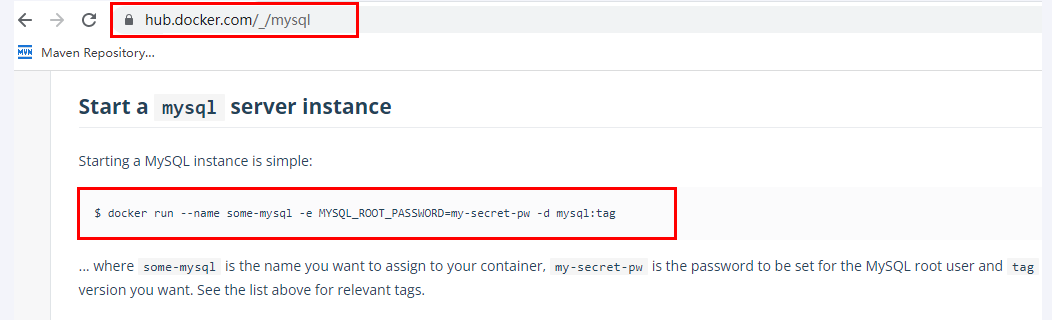
- docker run -p 3306:3306 -e MYSQL_ROOT_PASSWORD=123456 -d mysql:5.7
- docker ps
- docker exec -it 容器id /bin/bash
- mysql -uroot -p
- 输入密码即可。
实战版
简单版出现了两个问题,分别是插入中文无法select数据、删除容器后,里面的mysql数据无法持久化到硬盘。
新建mysql容器实例
docker run -d -p 3306:3306 --privileged=true-v /zzyyuse/mysql/log:/var/log/mysql-v /zzyyuse/mysql/data:/var/lib/mysql-v /zzyyuse/mysql/conf:/etc/mysql/conf.d-e MYSQL_ROOT_PASSWORD=123456--name mysql mysql:5.7
新建my.cnf文件
/zzyyuse/mysql/conf目录下新建my.cnf文件:
[client]default_character_set=utf8[mysqld]collation_server = utf8_general_cicharacter_set_server = utf8
重新启动mysql
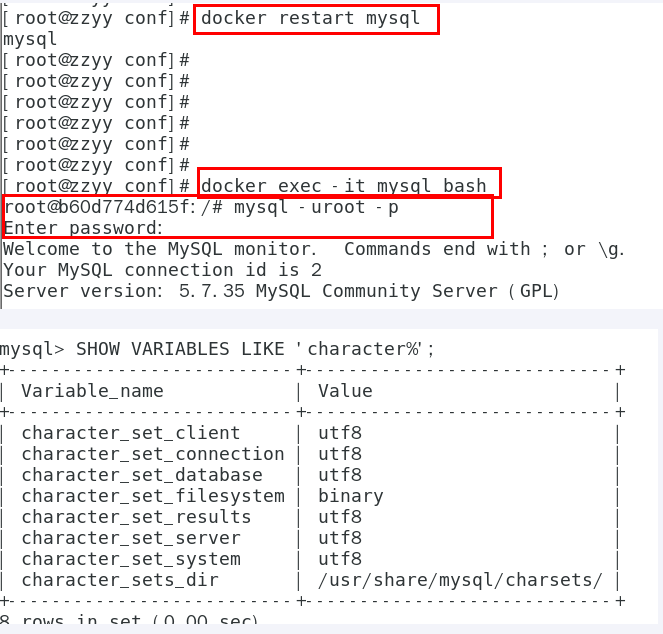
新建表,插入中文
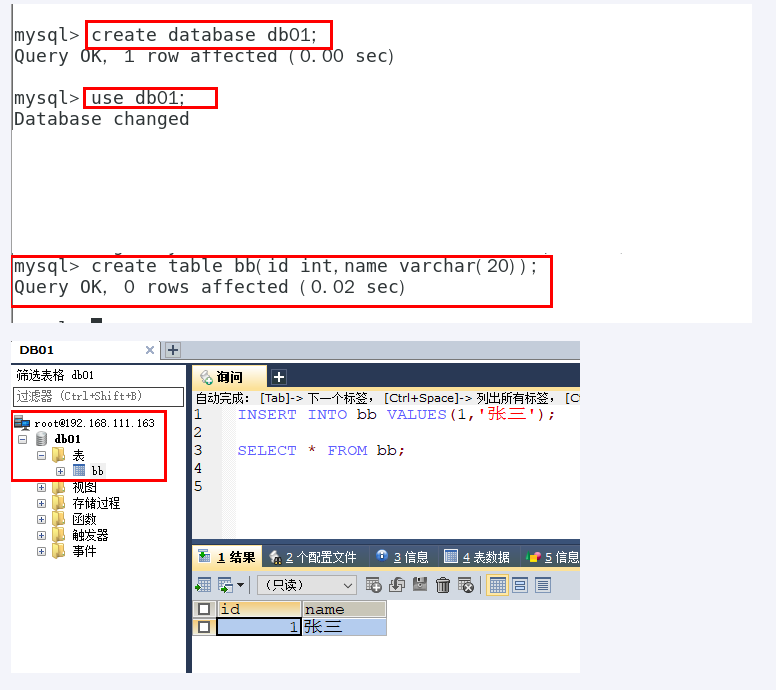
安装Redis
docker hub上pull镜像
从docker hub上pull镜像到本地,标签为6.0.8
run容器
docker run -d -p 6379:6379 redis:6.0.8
docker exec -it id /bin/bash
redis-cli
set k1 v1
get k1
宿主机下创建目录/app/redis
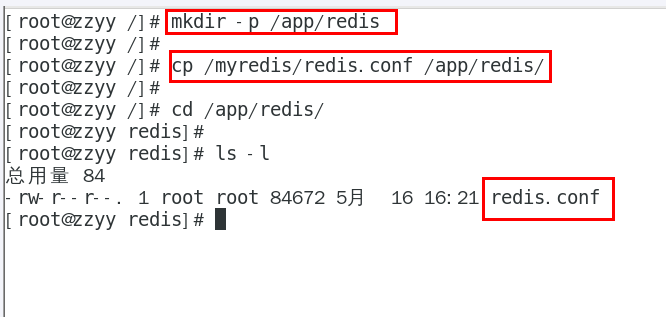
修改redis.conf文件
3 /app/redis目录下修改redis.conf文件 3.1 开启redis验证 可选 requirepass 123

使用镜像创建容器
docker run -p 6379:6379 --name myr3 --privileged=true-v /app/redis/redis.conf:/etc/redis/redis.conf-v /app/redis/data:/data-d redis:6.0.8 redis-server /etc/redis/redis.conf

